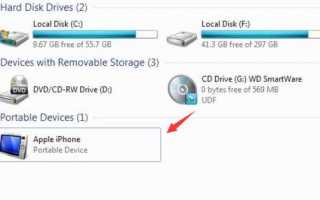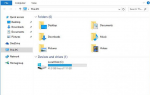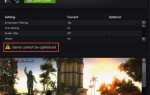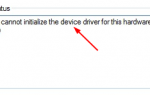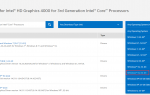Содержание
«Вы подключаете свой iPhone к компьютеру или ПК, нажимаете на нем кнопку« Доверие », но iPhone не отображается на вашем компьютере». Это распространенная проблема, которая может возникнуть у любого. Если вы столкнулись с этой проблемой, мы рекомендуем вам сохранять спокойствие, потому что у нас есть методы, которые могут помочь вам исправить iPhone 7, не распознаваемый Windows 7.
На рисунке ниже показано, как ваш компьютер распознает iPhone.
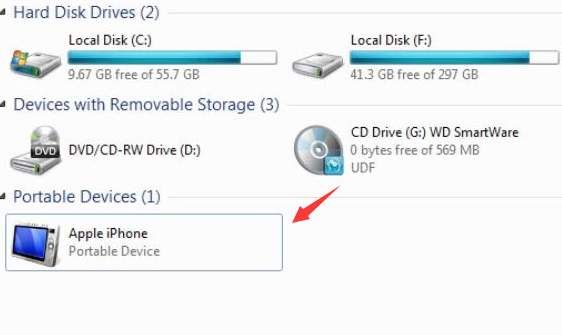
В Устройства и принтеры (Панель управления> Оборудование и звук> Устройства и принтеры), он появляется под Неопределенные категория как Драйвер USB для мобильного устройства Apple.
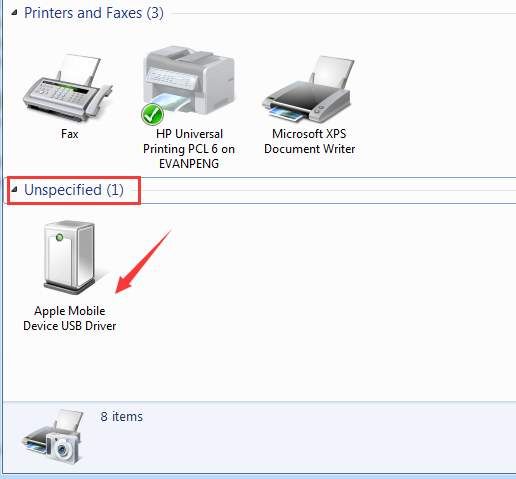
Похожие темы:
- iTunes не распознает iPhone 7 в Windows 10
- Исправить iPhone не отображается в Windows 10 File Explorer
- iPhone не отображается в iTunes в Windows
4 способа исправить iPhone 7 не распознаются Windows 7
Прежде чем мы начнем, мы должны убедиться, что вы правильно выполнили следующие действия.
1) Убедитесь, что у вас есть последняя версия iTunes это работает на вашем компьютере.
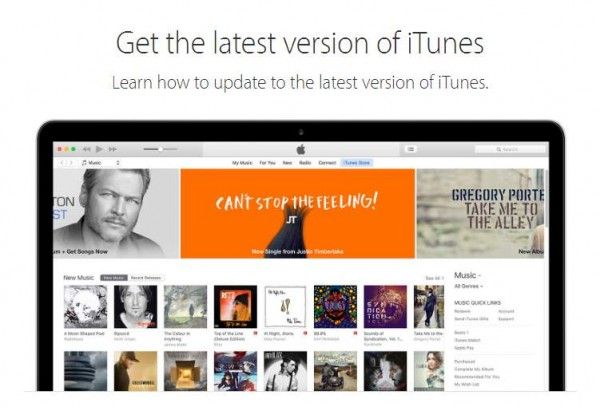
2) Убедитесь, что у вас установлена последняя версия программного обеспечения для Windows 7. Вы можете проверить наличие доступных обновлений на вашем компьютере по пути Панель управления> Система и безопасность> Центр обновления Windows.
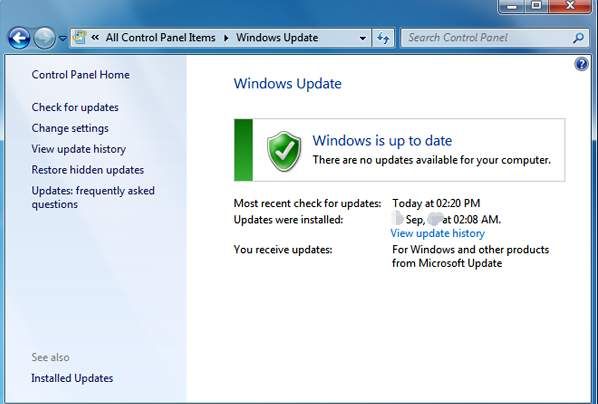
3) Нажмите Доверять на вашем iPhone.
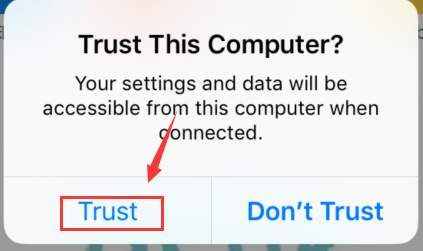
4) Убедитесь, что ваше устройство включено.
5) Попробуйте другие USB-кабели или USB-порты, чтобы узнать, можно ли обнаружить iPhone.
Способ 1. Обновите драйвер USB для мобильного устройства Apple вручную
Этот метод применяется, когда вы видите  или же
или же  посредством Драйвер USB для мобильного устройства Apple.
посредством Драйвер USB для мобильного устройства Apple.
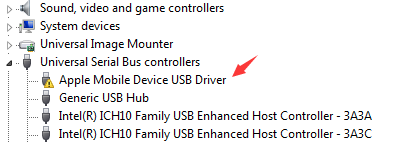
1) Перейти к Диспетчер устройств.
2) Развернуть категорию Контроллеры универсальной последовательной шины.
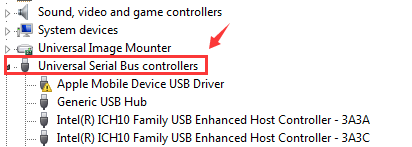
3) Двойной клик Драйвер USB для мобильного устройства Apple.
4) В Водитель нажмите вкладку Обновить драйвер… вариант.
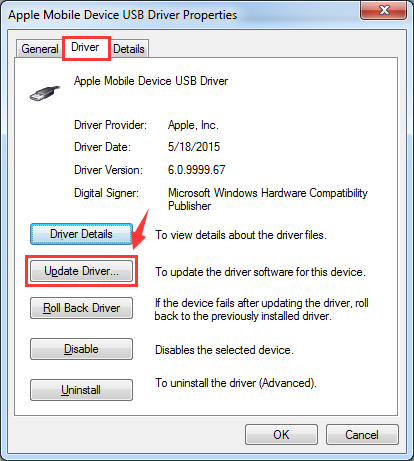
5) Выберите Просмотрите мой компьютер для программного обеспечения драйвера.
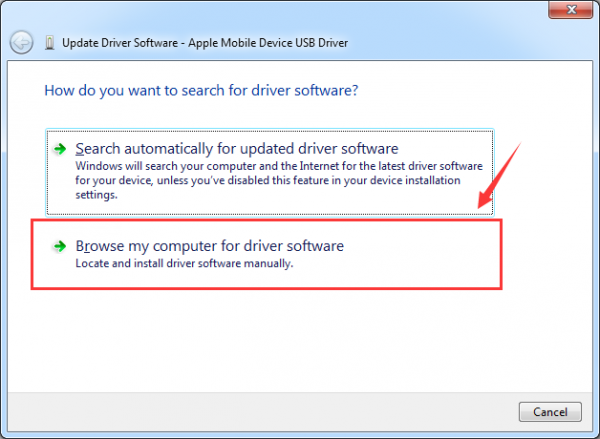
6) Затем выберите Позвольте мне выбрать из списка драйверов устройств на моем компьютере.
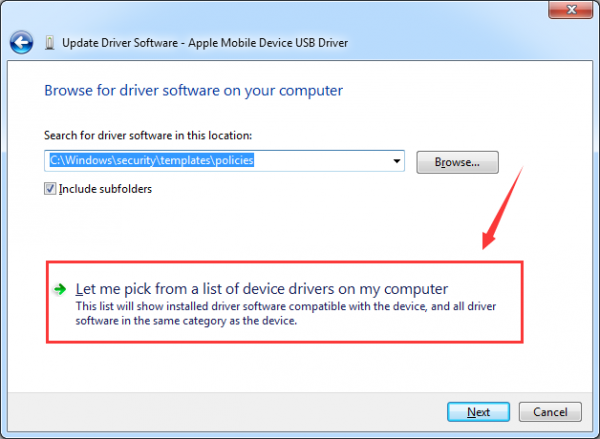
7) В Драйвер USB для мобильного устройства Apple категория, выберите Есть диск … вариант.
Если Есть диск … опция недоступна в разделе Драйвер USB для мобильного устройства Apple выберите категорию устройства, например: Мобильный телефон или же Накопитель, если это то, что вы можете увидеть.
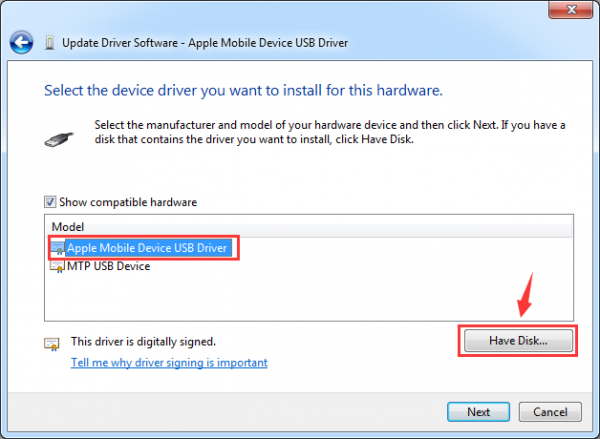
8) Нажмите Просматривать.
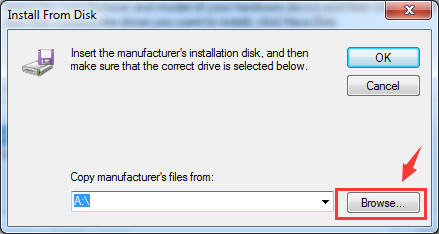
9) Затем перейдите к C: Program FilesCommon Files. Поддержка мобильных устройств Apple. Драйверы.. Дважды щелкните usbaapl файл. Если вы используете 64-разрядную версию Windows, этот файл будет называться usbaapl64.
Если вы не видите usbaapl64 здесь или если нет Драйверы папка, посмотрите в C: Program Files (x86) Common FilesAppleMobile Device Support Драйверы.
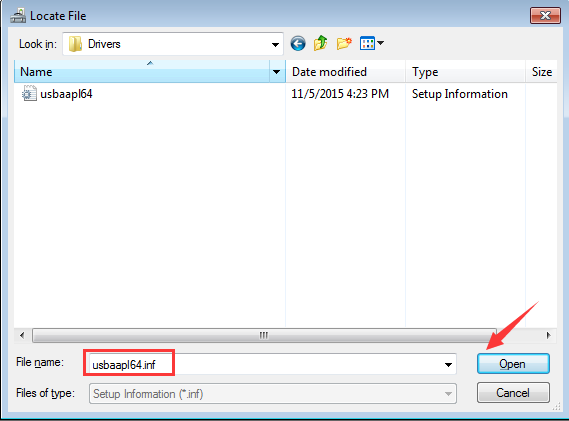
10) В Есть диск окно, нажмите Хорошо.
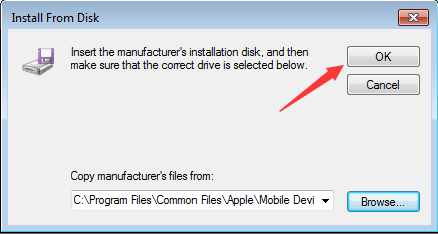
11) Затем нажмите следующий. После этого Windows поможет вам с обновлением драйвера.
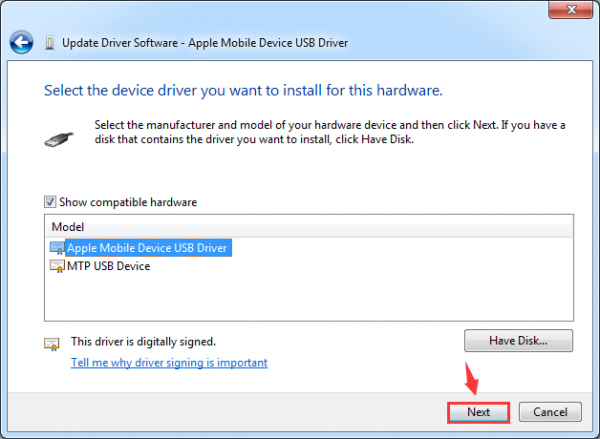
12) Откройте iTunes прямо сейчас, чтобы узнать, распознает ли он ваш iPhone.
Способ 2: перезапустите сервис Apple Mobile Device
Этот метод применяется, когда вы видите это уведомление при подключении устройства к ПК: Этот iPhone нельзя использовать, потому что служба Apple Mobile Device не запущена.
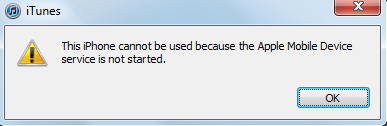
Этот метод также применяется, когда вы не видите ,
,  или же
или же  посредством Драйвер USB для мобильного устройства Apple.
посредством Драйвер USB для мобильного устройства Apple.
1) Закройте iTunes и отключите iPhone от компьютера.
2) Нажмите Ключ Windows а также р в то же время, чтобы вызвать команду Выполнить, затем введите services.msc в и ударил Войти.
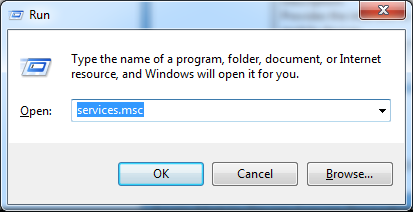
3) Найдите и дважды щелкните Apple Mobile Device Service.
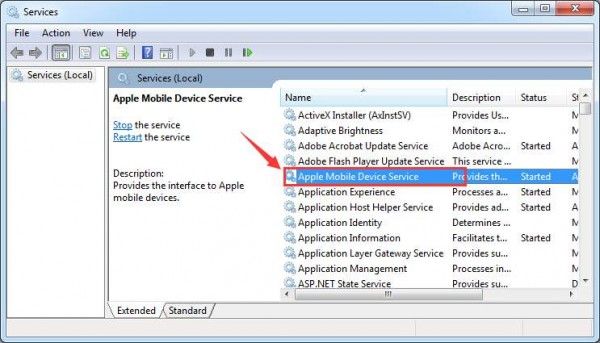
4) Изменить Тип запуска в автоматическая.
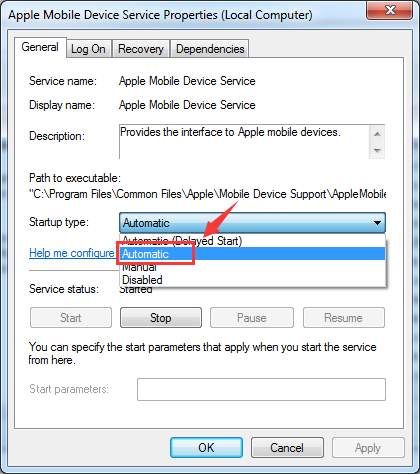
5) Нажмите Стоп обслуживание.
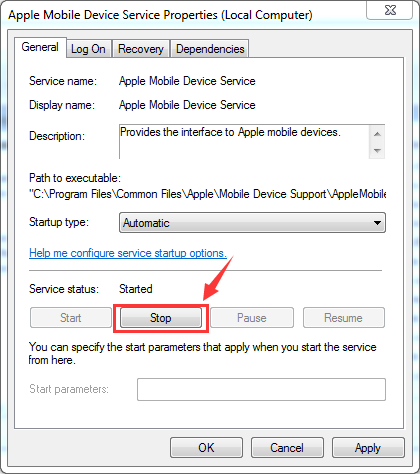
6) После остановки службы нажмите Начало обслуживание.
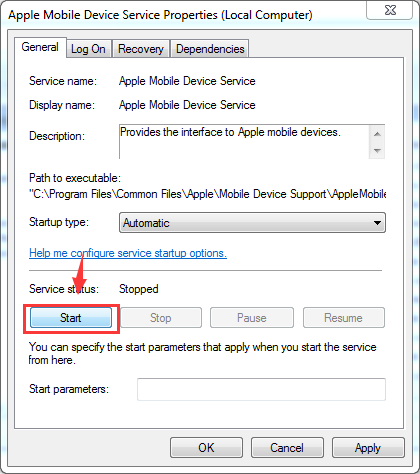
7) Нажмите Хорошо.
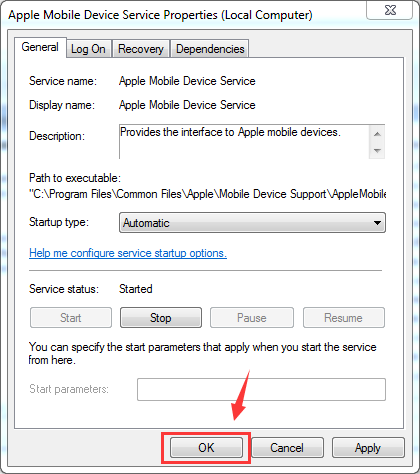
8) Перезагрузите компьютер.
9) Откройте iTunes и подключите iPhone к компьютеру.
Способ 3: включить драйвер USB для мобильного устройства Apple
Если ты видишь  сразу после Драйвер USB для мобильного устройства Apple, этот метод относится к вашей ситуации.
сразу после Драйвер USB для мобильного устройства Apple, этот метод относится к вашей ситуации.
1) Перейти к Диспетчер устройств.
2) Развернуть Контроллеры универсальной последовательной шины.
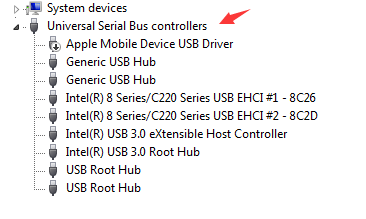
3) Правый клик Драйвер USB для мобильного устройства Apple и выбрать включить.
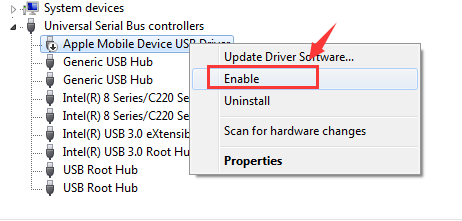
Способ 4: обновить драйвер iPhone
Этот метод применяется, когда вы видите ваш iPhone в списке Портативное устройство вместо Контроллеры универсальной последовательной шины и с желтым восклицательным знаком рядом с ним.
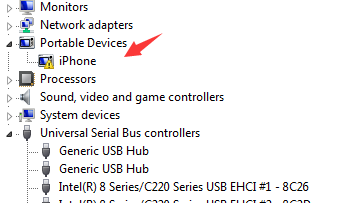
Настоятельно рекомендуется использовать Водитель Легко сканировать и скачивать нужные драйверы бесплатно. Если ваш iPhone не отображается в правильном положении, и ваш компьютер сообщает, что это уже самая последняя версия драйвера устройства, которую может найти Windows, вам нужно попробовать Водитель Легко.
Driver Easy — это бесплатное программное обеспечение для использования. Как следует из названия, он очень прост в использовании. Есть только два шага.
1) Нажмите Сканировать сейчас кнопка для поиска новых доступных драйверов.
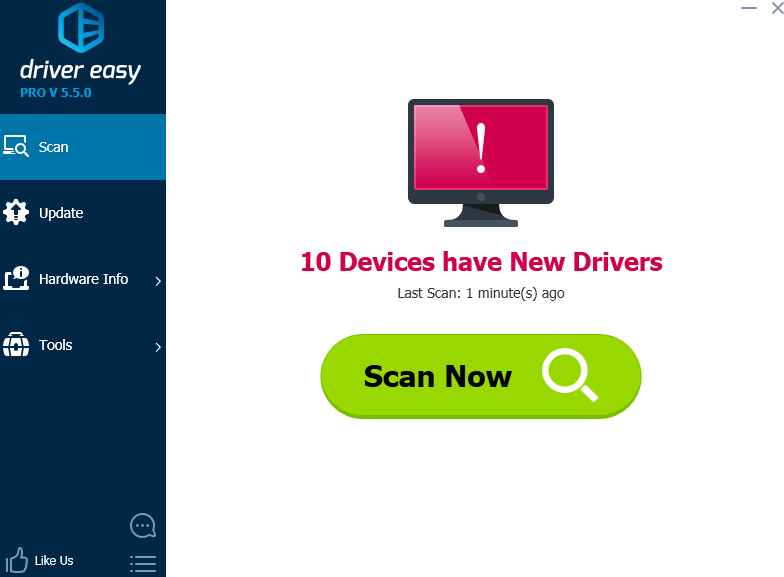
2) Нажмите Обновить кнопка рядом с Драйвер USB для мобильного устройства Apple и подождите, пока Driver Easy поможет вам с обновлением драйвера устройства.
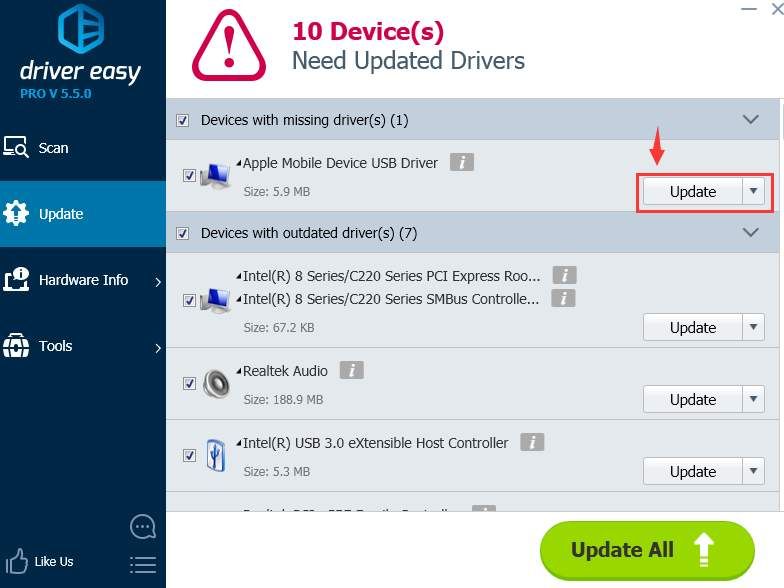
Это все, что вам нужно сделать.
Кроме того, Driver Easy — абсолютно бесплатное программное обеспечение для использования. Но если вы ищете больше возможностей и профессиональную техническую поддержку, вы можете попробовать на нашем профессиональная версия. Если в конце концов вы не удовлетворены Driver Easy, вы всегда можете запросить возврат в течение тридцати дней.
Заключение
Теперь вы можете попробовать подключить iPhone после выполнения описанных выше способов. IPhone должен появиться в моем компьютере успешно. Если проблема не устранена, проверьте USB-кабель и попробуйте другой USB-порт. Надеюсь, что методы помогут вам исправить iPhone не распознана ошибка.
Для запросов, не стесняйтесь заглянуть в поле для комментариев ниже. Спасибо за чтение!
ТАКЖЕ ЧИТАЙТЕ:
- Как исправить iPhone не удается синхронизировать ошибку iTunes (-54) после обновления до Windows 10
- 18 Лучший эмулятор iOS для ПК | Эмулятор iPhone для Windows (Запустите приложение iOS)
- Как решить, что динамик iPhone не работает